حل مشکل کار نکردن اسپیکر گوشی Apple iPhone 7
چرا اسپیکر iPhone 7 کار نمیکند؟
دلایل اصلی و آموزش تعمیر
زمانی که اسپیکر گوشیApple iPhone 7 کار نمی کند تمامی ویژگی هایی که گوشی iPhone 7 را به یک گوشی عالی تبدیل می کنند به یک باره ناپدید می شوند. مشکلات اسپیکر ممکن است به دلیل مسائل نرم افزاری یا سخت افزاری باشند پس بنابر این عیب یابی این مشکل همیشه کار آسانی نیست ولی ما امروز با شما همراه خواهیم بود و تمامی راه هایی که ممکن است باعث خرابی اسپیکر گوشی شما شود را بررسی کرده و راه حل تعمیر آن را به شما آموزش خواهیم داد تا یکبار برای همیشه از این مشکل رهایی پیدا کنید.
اسپیکر سمت چپ گوشی iPhone 7 من اصلا کار نمی کند!!!
یکی از تصورات غلط هنگام کا نکردن اسپیکر iPhone 7 درمورد پنل پایین و سمت چپ این گوشی است و زمانی که مردم با اسپیکر iPhone 7 خود به مشکل بر می خورند بلافاصله اطلاع می دهند که از پنل سمت چپ در پایین گوشی iPhone 7 هیچ صدایی خارج نمی شود. هرچند که به نظر می رسد که این پنل اسپیکر است اما درواقع پنل سمت چپ یک فشار سنج است که اپل در iPhone 7 قرار داده است تا در اندازه گیری ارتفاع به شما کمک کند. (هرچه ارتفاع بیشتر شود فشار هوا کمتر شده و از همین طریق گوشی iPhone 7 ارتفاع شما را نسبت به سطح دریا محاسبه می کند.)
شرکت اپل جک هدفون (محلی که از برای اتصال هندزفری و هدفون به گوشی آیفون استفاده می شود) را از iPhone 7 خارج کرد با این تصور که داشتن دو پنل با اندازه ی یکسان در پایین iPhone 7 ممکن است برای کاربر جذاب باشد. هرچند که به نظر جذاب می رسد، اما داشتن دو پنل با اندازه یکسان ولی با عملکرد متفاوت ممکن است کمی گیج کننده باشد. اسپیکر دوم در بالای iPhone 7 (در قسمتی که موبایل روی گوش قرار می گیرد) قرار دارد.
آیا اسپیکر گوشی iPhone 7 من شکسته است؟
نرم افزار و سخت افزار هردو در به صدا در آوردن گوشی شما نقش دارند. نرم افزار مسئول تعیین کردن این است که کدام صدا و درچه زمانی پخش شود. و سخت افزار مسئول این است که دستور العمل هایی که از طریق نرم افزار به او واگذار می شود را به صدا تبدیل کند. و صدایی که شما می شنوید از اسپیکر های داخلی است که در پنل سمت راست قسمت پایین و همچنین در بالای گوشی iPhone 7 در قسمتی که موبایل روی گوش قرار می گیرد. اما نمی توان به طور قطعی گفت که دلیل کار نکردن اسپیکر گوشی شما چیست.
چگونه اسپیکری که در گوشی iPhone 7 کار نمی کند را تعمیر کنیم؟
1. بررسی کردن سوئیچ با صدا/بی صدا (Ring/Silent) گوشی
سوئیچ با صدا/بی صدا (Ringer/Silent) برای این استفاده می شود که به راحتی و به سرعت صدای زنگ خود را خاموش یا روشن کنید. اگر سوئیچ بر روی بی صدا (Silent) باشد آیفون صدا نخواهد داد.
چگونه سوئیچ را چک کنم؟
نگاهی به سوئیچ که در سمت چپ گوشی در بالای کلید ولوم بالا قرار دارد بیندازید اگر آیفون بر روی بی صدا باشد سوئیچ دور از صفحه نمایش کشیده شده و شما خط نارنجی رنگی را خواهید. برای روشن کردن زنگ صدا سویچ را به طرف صفحه نمایش بکشید. توجه داشته باشید که زمانی که شما سویچ را جابه می کنید بر روی صفحه نمایش هشداری نمایش داده می شود که با صدا یا بی صدا بودن آیفون را به شما نشان می دهد.
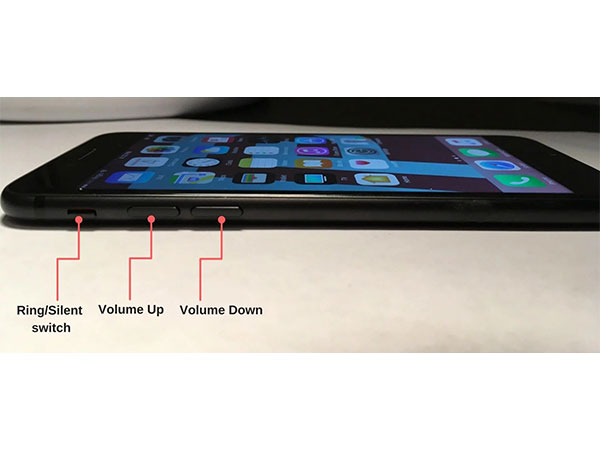
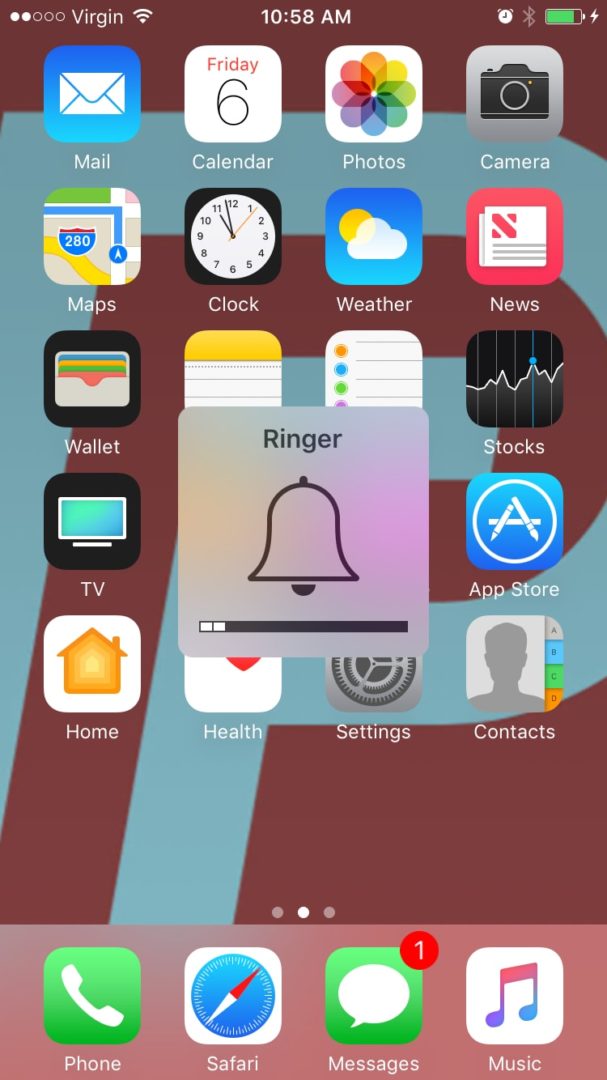
2. ولوم (Volume) آیفون را تا آخر بالا ببرید
اگر ولوم (Volume) آیفون شما خیلی پایین باشد حتی زمانی که سوئیچ با صدا/ بی صدا (Ringer/Silent) گوشی شما بر روی صدا دار تنظیم شده باشد ممکن است قادر به شنیدن صدایی که از اسپیکر ها خارج می شوند نباشید. ممکن است به طور اتفاقی گوشی را بر روی بی صدا تنظیم کرده باشید یا ولوم را به صورت کامل پایین آورده باشید بخصوص اگر از یک کاور یا محافظ بزرگ بر روی گوشیتان استفاده می کنید.
چگونه ولوم را به طور کامل بالا ببریم؟
سه راه برای انجام اینکار وجود دارد که می تواند به صورت دلخواه از آن ها استفاده کنید:
اولین و رایج ترین راه استفاده از دکمه ولوم بالا (Volume Up Button) که در سمت چپ گوشی قرار دارد است، برای اینکار قفل گوشی آیفون خود را باز کرده و ولوم بالا را فشار داده و نگه دارید. در این زمان هشدار میزان صدای گوشی بر روی صفحه نمایش داده خواهد شد که زمانی که صدا بطور کامل بالا رفت دست خود را از روی دکمه ولوم بردارید.
راه دوم استفاده از تنظیمات (Settings) گوشی می باشد. برای اینکار به نرم افزار تنظیمات گوشی خود رفته و وارد قسمت (Sounds & Haptics ) شوید و از نوار لغزنده صدا و هشدار (Ringer and Alerts Slider ) استفاده کنید و ولوم گوشی را به طور کامل بالا ببرید.
راه سوم استفاده از Siri است که لازم است اندکی زبان انگلیسی بلد باشید:
اگر درحال گوش دادن به چیزی هستید می توانید با استفاده از Siri برای بالا بردن ولوم استفاده کنید برای اینکار کلید خانه (Home Button) گوشی را نگه دارید تا زمانی که Siri ظاهر شود ، یا بگویید "Hey Siri"
و برای بالا بردن صدا بگویید "Turn up the volume" .
نکته: توجه داشته باشید که زمانی که از طریق تنظیمات ولوم را بالا می برید زمانی که نوار لغزنده Rings and Alerts را تنظیم کنید iPhone صدا خواهد داد حتی اگر روی حالت بی صدا باشد. وهمچنین اگر صدایی که از اسپیکر گوشی می آید بسیار آرام است حتی اگر ولوم بصورت کامل بالا باشد یا اگر به نظر می رسد که صدا دمیده می شود اسپیکر شما تقریبا خراب شده و نیاز به تعمیرات دارد و میتوانید از طریق صفحه درخواست تعمیرات موبایل، درخواست خود را ثبت کنید و یا حضوری به دفاتر ماکروتل مراجعه کنید.
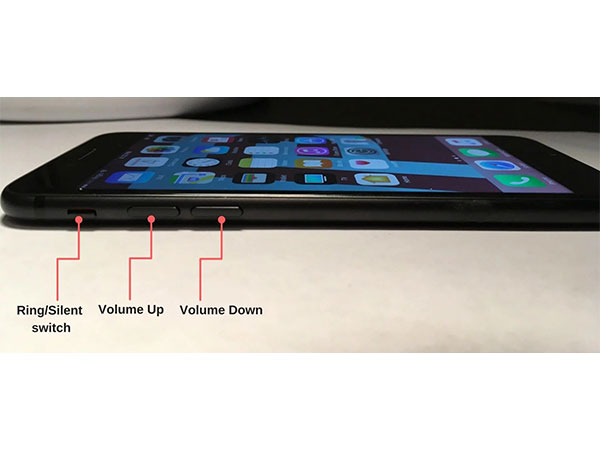
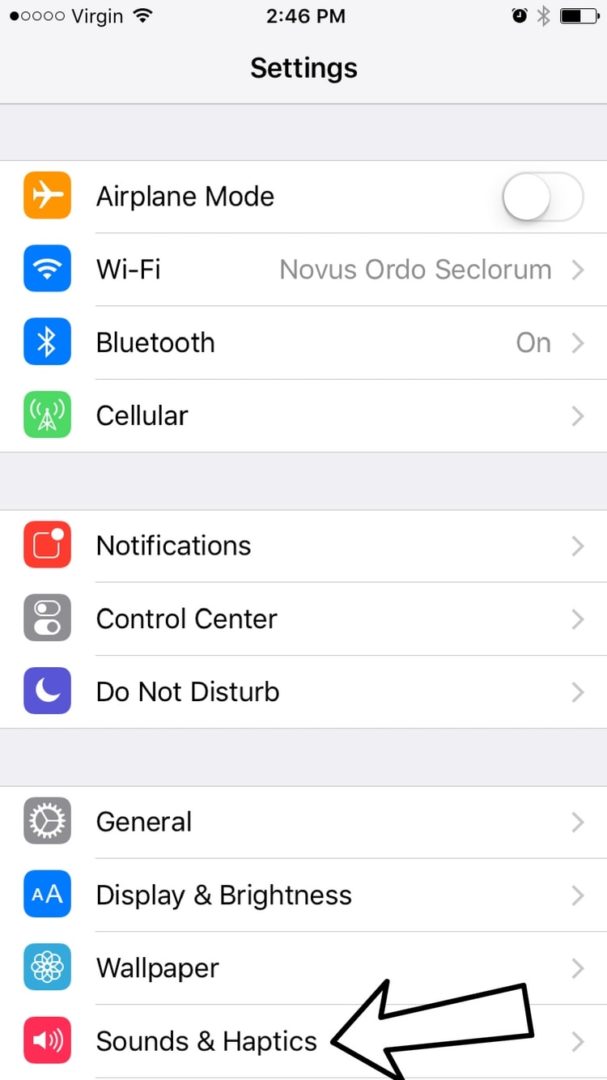
3. مطمئن شوید که گوشی iPhone شما در حالت هدفون (Headphone Mode) قرار ندارد
گوشی آیفون شما ممکن است فریب بخورد که هدفون ها متصل هستند. اگر چیزی در پورت شارژ وجود داشته باشد. و زمانی که آیفون فکر می کند هدفون ها متصل هستند صدایی از طریق اسپیکر ها پخش نخواهد شد.
چگونه مطمئن شویم که آیفونمان در حالت هدفون نیست؟
سریع ترین راه برای فهمیدن اینکه گوشی آیفون بر روی حالت هدفون گیر کرده است این است که ولوم (Volume) را از طریق دکمه های کناری کم و زیاد کنید اگر بر روی هشداری که روی صفحه نمایش نشان داده می شود نوشته بود "HeadPhones" همانند تصویر زیر پس آیفون بر روی حالت هدفون قرار دارد.
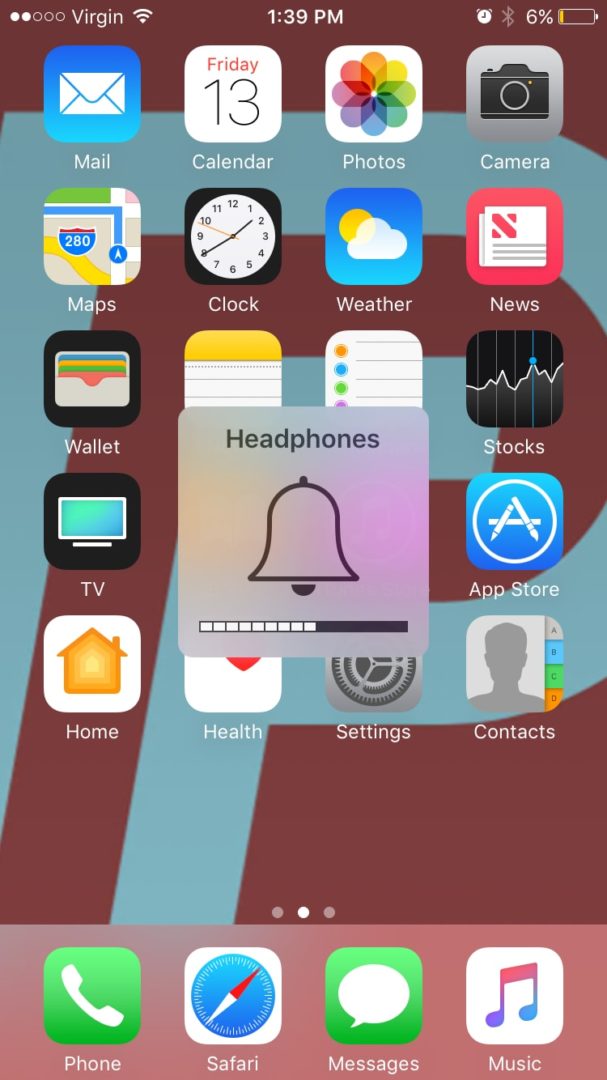
با استفاده از چراغ قوه درون جک هدفون یا پورت شارژ (محلی که برای اتصال شارژر یا هدفون از آن استفاده می کنید) گوشی را نگاه کنید اگر چیزی در آن گیر کرده بود با استفاده از یک قلم موی تمیز یا یک مسواک نو آن را خارج کنید.
توجه داشته باشید که از استفاده از هرگونه قلم مو یا هرچیزی که شارژ الکتریکی به گوشی وارد می کند یا باعث خرابی قطعات الکترونیک پایین آیفون می شود خود داری کنید.

4. اتصال گوشی آیفون خود را به دستگاه بلوتوث (Bluetooth) قطع کنید
قطع اتصال بلوتوث، اتصال آیفون را به صورت خوکار از هر دستگاه بلوتوثی که به آن متصل است قطع خواهد کرد.
چرا بهتر است که اتصال گوشی آیفونم را از دستگاه بلوتوث (Bluetooth) قطع کنم؟
خاموش کردن بلوتوث یکی از راه های مهم عیب یابی مشکلات صدا یا زنگ تلفن آیفون است. گاهی اوقات حتی زمانی که به نظر نمی رسد که آیفون در حال پخش صدا است،آیفون به یک اسپیکر خارجی یا هدفون (Headphone) از طریق بلوتوث متصل است و صدا در آن دستگاه در حال پخش شدن است و خاموش کردن بلوتوث راحت ترین راه ممکن برای قطع اتصال گوشی آیفون از آن دستگاه هاست.
چگونه اتصال گوشی آیفون خود را از دستگاه های بلوتوث (Bluetooth) قطع کنم؟
سه راه برای انجام این کار وجود دارد که اولین راه حل استفاده از Siri همانند قسمت ولوم (Volume) است با این تفاوت که در اینجا برای خاموش کردن بلوتوث بعد حاظر شدن Siri عبارت "Turn off Bluetooth" را بگویید.
راه حل دوم استافده از تنظیمات (Settings) است برای این کار وارد نرم افزار تنظیمات شوید و وارد قسمت بلوتوث (Bluetooth) شوید و طبق تصویر زیر بر روی نوار سوئیچ بلوتوث ضربه بزنید اگر این نوار به رنگ سبز بود به این معناست که بلوتوث شما روشن و اگر سفید بود به این معناست که بلوتوث خاموش است.
راه سوم استفاده از مرکز کنترل (Control Center) است.
برای اینکار انگشت خود را از پایین صفحه به طرف بالا بکشید و بر روی آیکون بلوتوث ضربه بزنید زمانی که بلوتوث خاموش است دایره ای که آیکون بلوتوث درون آن قرار دارد به رنگ خاکستری است. می توانید روشن یا خاموش بودن بلوتوث را از نوار بالای صحه نیز چک کنید. اگر بلوث روشن باشد آیکون بلوتوث در کنار آیکون باتری نمایان می شود.
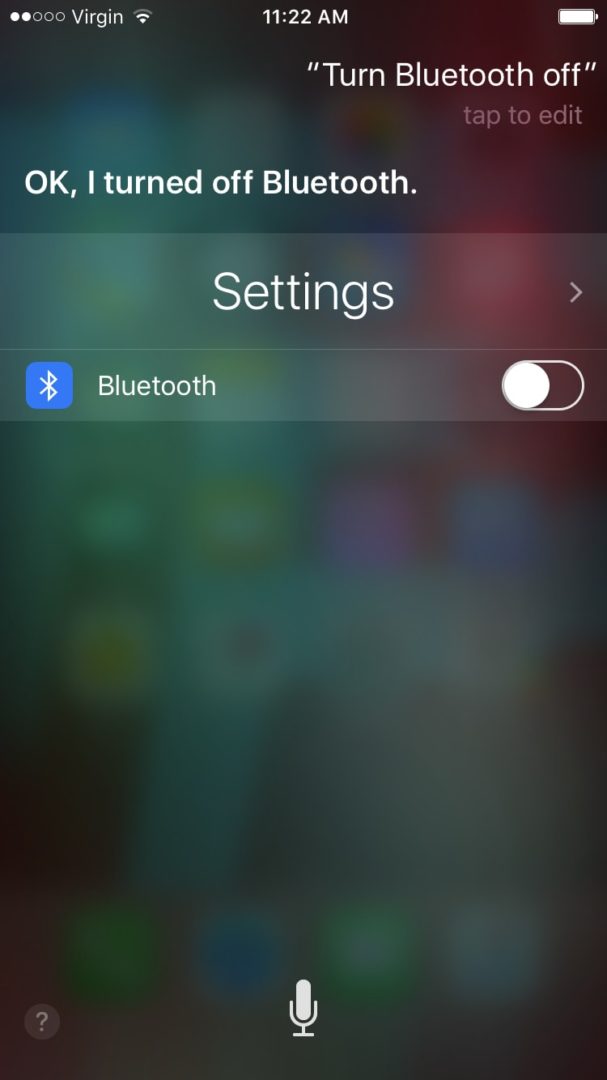
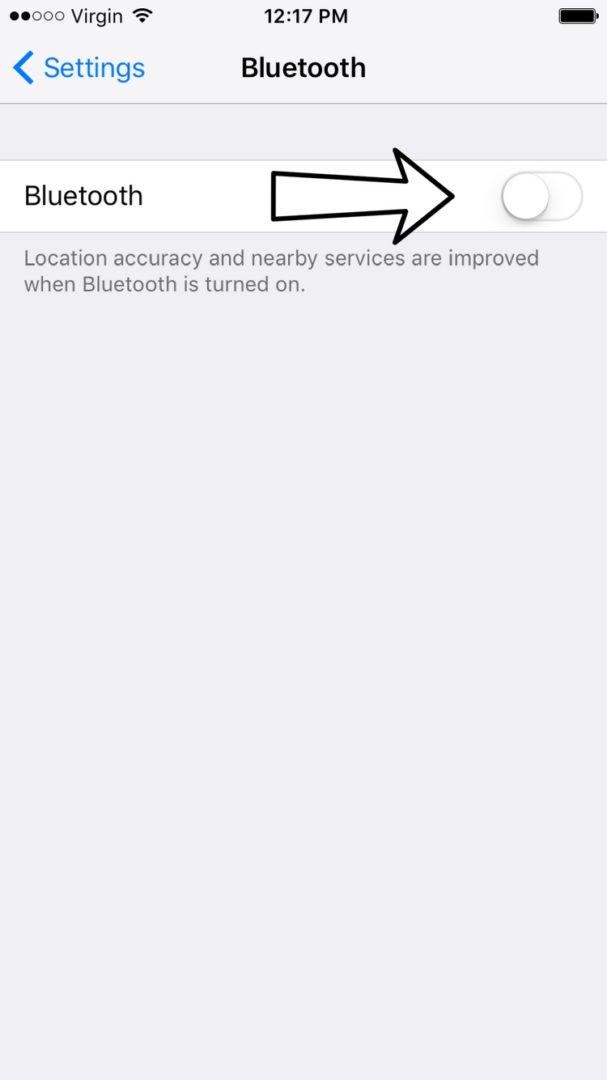
5.قطع اتصال از دستگاه های AirPlay
قطع اتصال از دستگاه های AirPlay برای اطمینان از اینکه گوشی آیفون شما به دستگاه های صدای دیگر مانند Apple TV متصل نیست. گاهی اوقات آیفون به صورت خودکار به دستگاه های AirPlay که قبلا به آن ها متصل بوده اید وصل می شود.
چگونه اتصال خود را از دستگاه های AirPlay قطع کنم؟
مرکز کنترل (Center Control) را با کشیدن انگشت خود از پایین صفحه به طرف بالا باز کنید. اگر گوشی شما به یک دستگاه AirPlay متصل باشد آیکون آن که شبیه یک تلویزون است به رنگ آبی است و نام دستگاهی که به آن متصل هستید در کنار آن نمایش داده می شود اگر گوشی شما به دستگاهی متصل است با زدن ضربه بر روی آیکون آن را خاموش کنید. و حالا که اتصال گوشی شما از دستگاه قطع شده است صدا از طریق اسپیکر ها به گوش خواهد رسید.
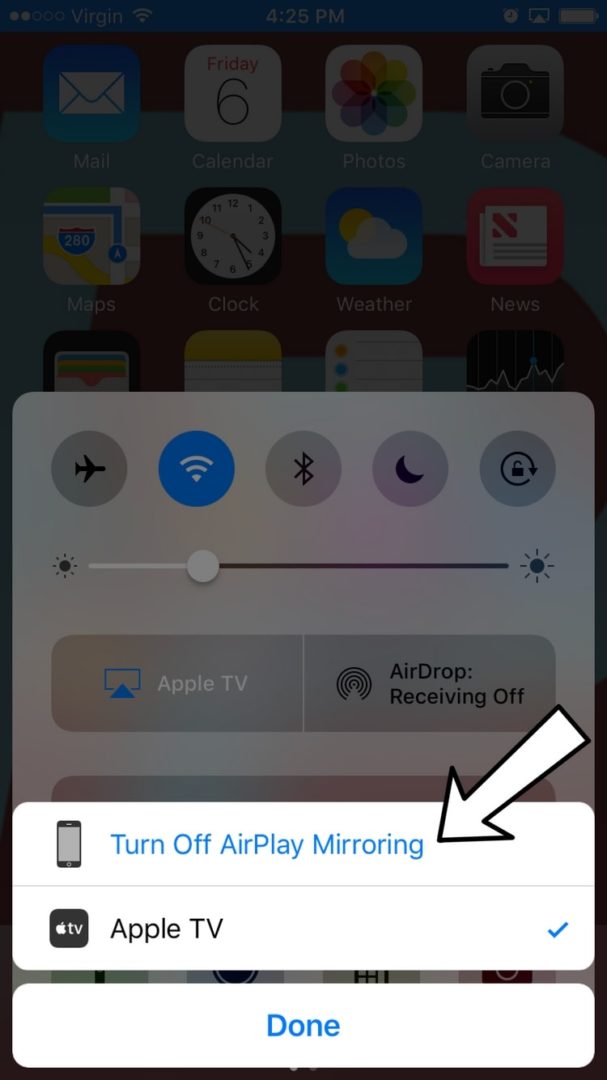
6. بازگردانی (Restore) دی اف یو(DFU) آیفون خود
بازگردانی دی اف یو (DFU) (Device Firmware Update) ( معادل بازگردانی به تنظیمات کارخانه در اندروید) نهایی ترین راه برای بازنشانی آیفون است. با بازگردانی دی اف یو (DFU) کامپیوتر شما تمام کدهایی که نرم افزار و سخت افزار آیفونتان را کنترل می کند، پاک می کند و دوباره کد نویسی کند.
چرا گوشی آیفون خود را بازگردانی دی اف یو (DFU) کنم؟
بازگردانی دی اف یو (DFU) این امکان را دارد که مشکلات نرم افزاری را با پاک کردن کامل کد ها که ممکن است باعث مشکل شما باشد، حل کند. اگر گوشی آیفون شما به روز باشد کد ها بازنویسی می شوند و با این کار ممکن است مشکلات نرم افزاری حل شود.
چگونه این کار را انجام دهم؟
با استفاده از کابل شارژر اصلی آیفون به یک کامپیوتر متصل شوید.
آیتیونز را باز کنید و مطمئن شوید که از نسخه به روز آن استفاده می کنید. اهمیتی ندارد که گوشی آیفونتان خاموش باشد یا روشن.
دکمه ی پاور (Power) و هوم (Home) گوشی را باهم بگیرید و به مدت 8 ثانیه نگه دارید. بعد از 8 ثانیه دکمه ی پاور (Power) را رها کرده اما دکمه ی هوم (Home) را همنچنان نگه دارید تا زمانی که در آیتیونز عبارت "iTunes has Detected an iPhone in recovery mode" نمایش داده شود سپس دکمه هوم (Home) را نیز رها کنید.
اگر به صورت موفقیت آمیز به حالت دی اف یو (DFU) وارد شده باشید صفحه ی گوشی آیفونتان بصورت کامل سیاه خواهد شد. اگر به این صورت نبود از ابتدا دوباره امتحان کنید.
توجه داشته باشید که هر زمان که شما گوشی آیفونتان را بازگردانی می کنید همه اطلاعات پاک خواهد شد پس بنابراین در صورت نیاز از اطلاعات خود بک آپ (Back Up) ذخیره کرده و سپس اقدام به بازگردانی کنید. در این صورت بعد از بازگردانی اطلاعات قبلی شما دوباره بر روی آیفونتان قرار می گیرد.
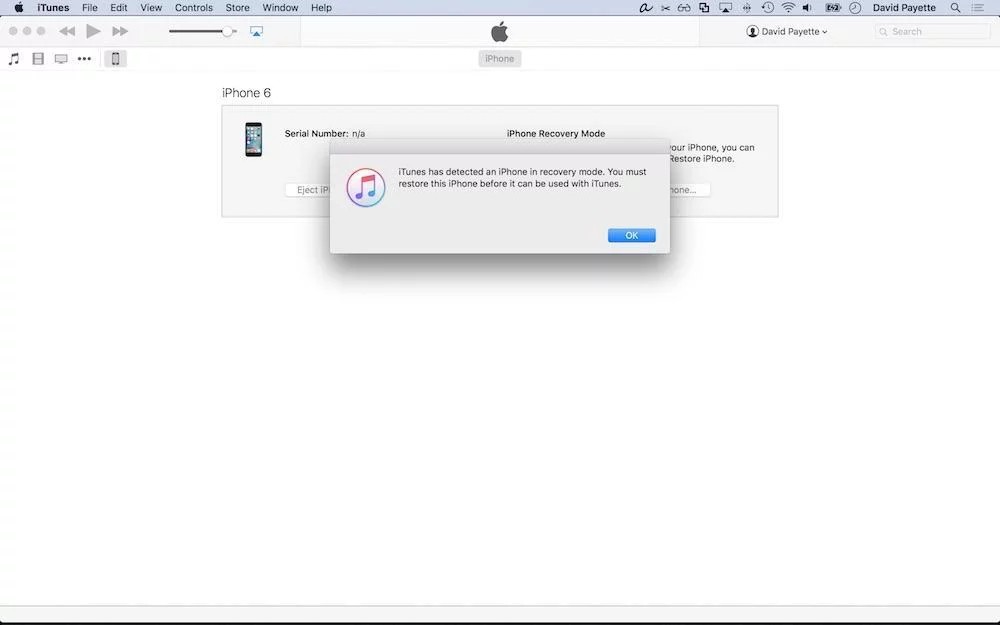
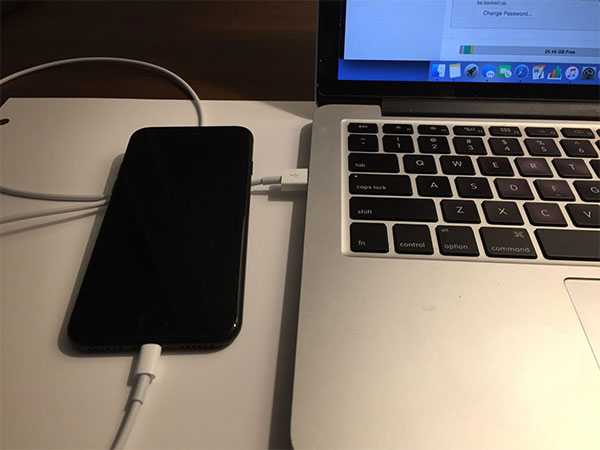
نکته مهم: توجه داشته باشید که یک آسیب دیدگی می تواند از کامل شدن بازگردانی دی اف یو (DFU) جلوگیری کند. و اگر آیفونتان به هر صورتی آسیب دیده باشد دی اف یو (DFU) ممکن است گوشی آیفون شما را خراب کند و شرکت ماکروتل هیچگونه مسئولیتی را در قبال این مشکل نخواهد پذیرفت.
و حالا گوشی iPhone 7 شما احتمالا به درستی کار می کند. اگر این راه کار ها مشکل اسپیکر شما را بر طرف نکرده بهتر است که گوشی موبایلتان را به تعمیر کاران متخصص بسپارید. همچنین می توانید به دفتر ماکروتل مراجعه کرده و از تعمیر کاران ما کمک بگیرید. تعمیر گوشی ایفون در دفتر ماکروتل زیر 60 دقیقه انجام میشود.








